Cadre femme
fleur
Matériel : 1 image et 1
tube coin
Filtre :
fformula, effet honeycomb
1)
Ouvrir l’image
et la dupliquer
2)
Redimensionner
une image 400 x 400, case verrouiller les proportions non cochée
3)
Réglage flou
gaussien , rayon 10
4)
Filtre fformula
– honeycomb, rayon 3
5)
Filtre fm tile
tools, blend emboss
6)
Effet d’image,
mosaïque sans jointure
Votre tuile
est finie
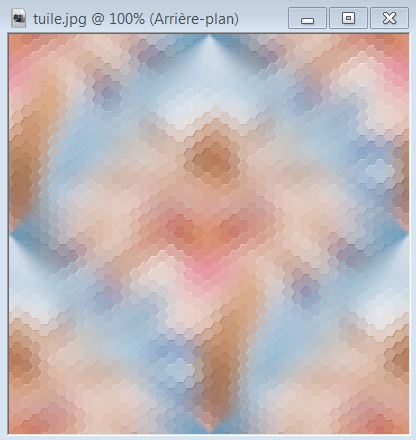
7)
Sur la deuxième
image, redimensionner à 500 pixels de hauteur
8)
Réglage,
netteté, netteté
9)
Image ajouter
des bordures de 5 couleur blanche
10)
Avec la baguette
magique cliquer sur cette bordure et verser la couleur : #7bafd6
11)
Faire un léger
biseautage
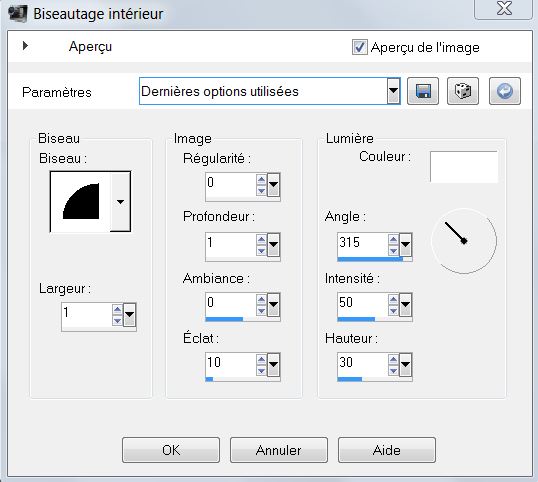
12)
Image ajouter
des bordures de 10, couleur blanche
13)
Sélectionner
avec la baguette magique et y verser la tuile
14)
Effet,
biseautage intérieur comme précédemment
15)
Image, ajouter
des bordures de 5, couleur #7bafd6
16)
Effet,
biseautage intérieur comme précédemment
17)
Image ajouter
des bordures de 15, couleur blanche
18)
Sélectionner
avec la baguette magique et y verser la tuile
19)
Effet,
biseautage intérieur comme précédemment
20)
Image ajouter
des bordures de 5, couleur #7bafd6
21)
Effet biseautage
intérieur comme précédemment
22)
Image ajouter
des bordures de 20, couleur blanche
23)
Sélectionner
avec la baguette magique et y verser la tuile
24)
Effet biseautage
intérieur comme précédemment
25)
Image ajouter
des bordures de 5, couleur #7bafd6
26)
Effet,
biseautage intérieur comme précédemment
27)
Ouvrir le tube
de coin, et copier
28)
Retourner sur le
cadre et coller, placer en haut à gauche
29)
Réglage, teinte
et saturation
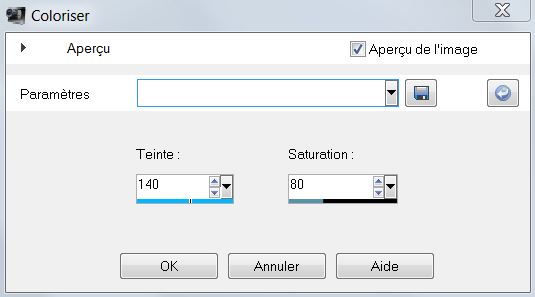
30)
Dupliquer le
calque, et image miroir
31)
Calque fusionner
avec le calque du dessous
32)
Dupliquer le
calque, et image retourner
33)
Calque fusionner
tout
34)
Signer et
enregistrer en jpg
J'espère que
ce tutoriel vous aura plu.
Amicalement
Chatange